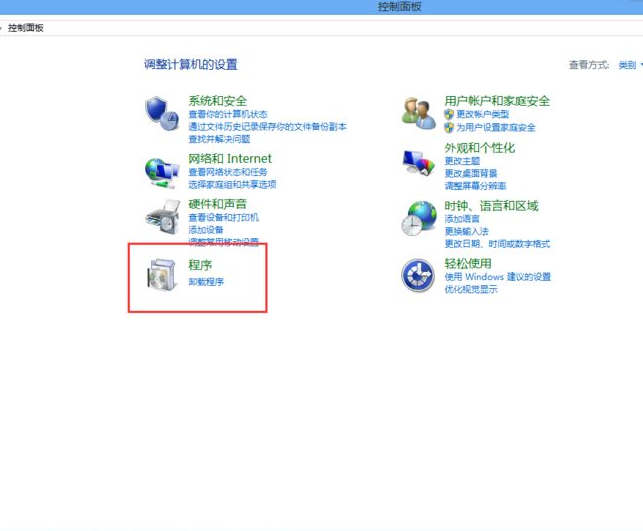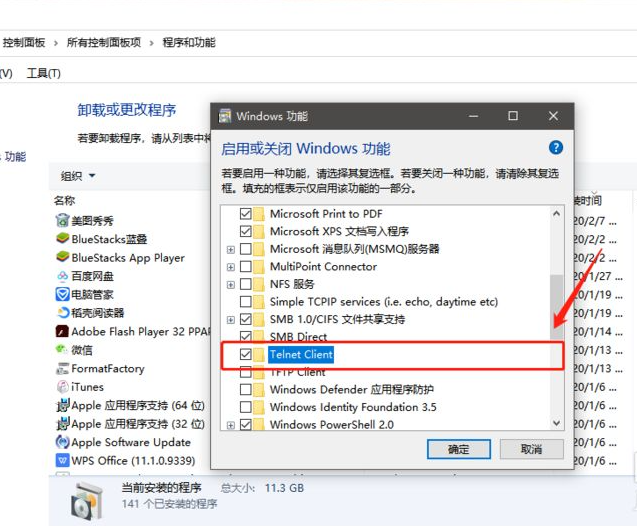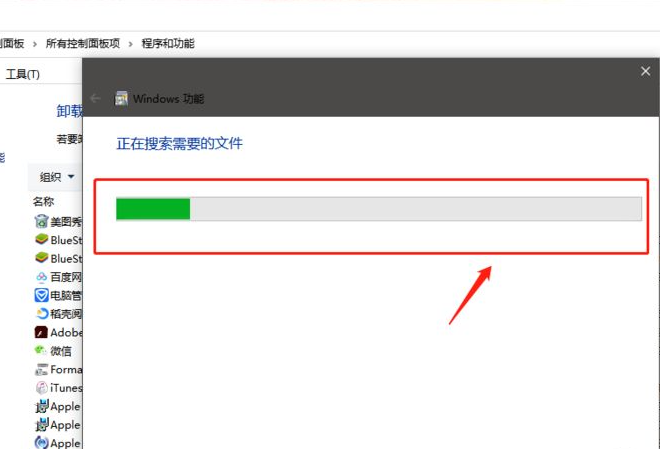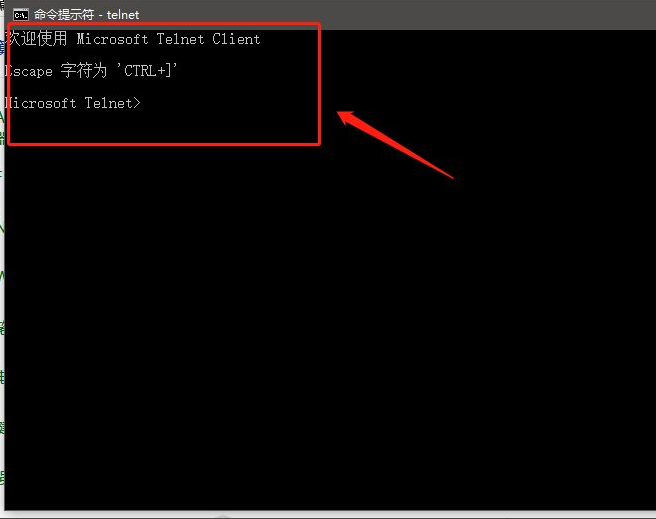win10 telnet端口服务怎么开启?
win10 telnet端口服务怎么开启?telnet端口服务用它连接到服务器,能够让用户完成远程主机工作。那在win10系统里,要怎么开启telnet端口服务进行操作呢?具体的步骤分享给大家,一起来看看吧。
win10 telnet端口服务怎么开启?
1、打开控制器面板“→”程序和功能“→ 左侧”启动或关闭windows功能“→ 在”Windows功能“界面勾选Telnet服务器和客户端 →点击”确定“等待安装。
2、在打开的windows功能窗口,找到Telnet client选项,勾选,然后再点击确定按钮。
3、等待系统进行服务更新,提示完成后,点击关闭按钮。
4、在CMD命令行再次输入telnet命令回车后,进入telnet命令输入界面。